- Процес простою системи — це один із багатьох процесів у Windows, які допомагають керувати ресурсами комп’ютера.
- У деяких випадках проблемою стає процес простою системи, оскільки в кінцевому підсумку він вимагає високого використання ЦП.
- У цій статті ми поділимося деякими ефективними способами виправити високе використання ЦП процесом простою системи та як вимкнути його в Windows 11.
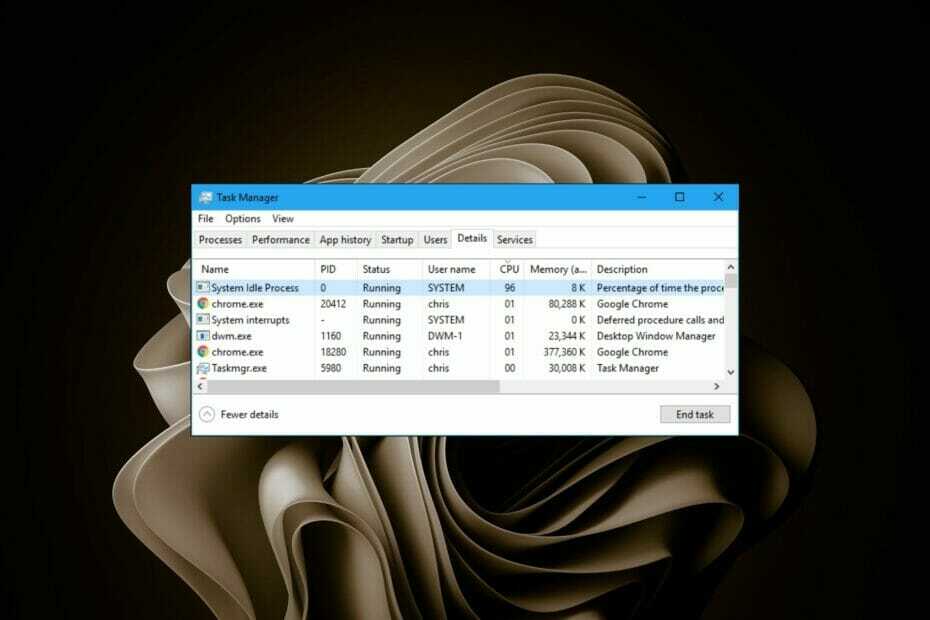
XВСТАНОВИТЬ, НАТИСНУТИ ЗАВАНТАЖУВАТИ ФАЙЛ
Це програмне забезпечення виправить поширені помилки комп’ютера, захистить вас від втрати файлів, шкідливого програмного забезпечення, збою обладнання та оптимізує ваш комп’ютер для максимальної продуктивності. Виправте проблеми з ПК та видаліть віруси зараз за 3 простих кроки:
- Завантажте Restoro PC Repair Tool що постачається із запатентованими технологіями (доступний патент тут).
- Натисніть Почніть сканування щоб знайти проблеми Windows, які можуть спричинити проблеми з ПК.
- Натисніть Відремонтувати все щоб усунути проблеми, що впливають на безпеку та продуктивність вашого комп’ютера
- Restoro завантажено користувачем 0 читачів цього місяця.
Процес простою системи допомагає підвищити ефективність і швидкість реагування вашого комп’ютера, звільняючи ресурси, які використовуються іншими програмами та процесами.
Однак ви, можливо, помічали, що іноді використання ЦП вашого комп’ютера для процесу простою системи є високим. Процес простою системи Високий процесор може споживати багато системних ресурсів замість того, щоб допомогти вашій системі працювати на піку. Це може бути проблемою для геймерів, які мають обмежене обладнання.
Ця проблема також може виникнути, коли ваш комп’ютер працює протягом тривалого часу, або коли ви використовуєте кілька програм одночасно, а використання ЦП раптово підскочило до 100%. На щастя, ви можете легко виправити високий CPU в Windows 11.
Чому мій процесор завантажується так високо в Windows 11?
Використання ЦП комп’ютера – це показник того, скільки ЦП використовується в будь-який момент. Високі рівні можуть спричинити затримку або низьку продуктивність, оскільки це монополізує ресурси вашого процесора.
Деякі з найпоширеніших причин:
- Програми, що працюють у фоновому режимі – Якщо у вас одночасно запущено занадто багато програм, деякі з них будуть переміщені у фоновий режим, що означає, що вони нічого не роблять, але вони все одно займають цінну пам’ять.
- Віруси та шкідливі програми – Якщо ваш комп’ютер заражений вірусом або шкідливим програмним забезпеченням, це може викликати всілякі проблеми. Ви помітите, що комп’ютер працює повільно і що програми завантажуються довше, ніж потрібно.
- Надмірна активність диска – При великій активності диска ваш комп’ютер буде постійно читати та записувати дані на жорсткий диск, і це займає багато часу процесора.
- Пошкоджені або пошкоджені файли – Якщо у вас є пошкоджені або пошкоджені файли на вашому комп’ютері, можливо, вони споживають непотрібну потужність обробки. Ви можете відсканувати ці файли та видалити їх зі свого комп’ютера.
- Погані драйвери обладнання – Якщо ви нещодавно встановили нове обладнання, можливо, драйвери для цього обладнання не працюють належним чином. Щоб виправити це, спробуйте видалити та перевстановити їх.
Якщо ви помітили високе використання ЦП, було б гарною ідеєю ініціювати процес простою системи, щоб побачити, що витрачає всю цю обчислювальну потужність, щоб ви могли визначити, чи потрібно це вирішувати.
Отже, чи важливий процес простою системи? Він відповідає за моніторинг використання ЦП і пам'яті на вашому ПК і, якщо необхідно, ініціює додаткові процеси, щоб підвищити продуктивність.
Порада експерта: Деякі проблеми з ПК важко вирішувати, особливо якщо мова йде про пошкоджені репозиторії або відсутні файли Windows. Якщо у вас виникли проблеми з усуненням помилки, можливо, ваша система частково зламана. Ми рекомендуємо встановити Restoro, інструмент, який скануватиме вашу машину та визначатиме причину несправності.
Натисніть тут завантажити та почати ремонт.
У більшості випадків процес простою системи не потрібен для продовження роботи, оскільки він займає лише невеликий обсяг пам’яті та рідко використовує час ЦП. Однак вимкнення цього завдання може спричинити проблеми із загальною продуктивністю вашого ПК, а також його стабільністю.
Вам також може бути цікаво; Чому мій ЦП працює на високому рівні в режимі очікування? Високий рівень ЦП у режимі простою є ознакою того, що процес простою системи споживає занадто багато ЦП.
Це також може бути апаратною проблемою. Вам слід перевірити, чи обертається якийсь із ваших вентиляторів швидше, ніж зазвичай, чи радіатор і вентилятор вашого процесора теплі чи гарячі на дотик.
Як я можу виправити високий рівень CPU в режимі простою системи?
1. Вимкніть програми та програми запуску
- Натисніть на Windows ключ, тип Диспетчер завдань у рядку пошуку та клацніть ВІДЧИНЕНО.

- Натисніть на Стартап вкладку та вимкніть непотрібні програми зі списку.
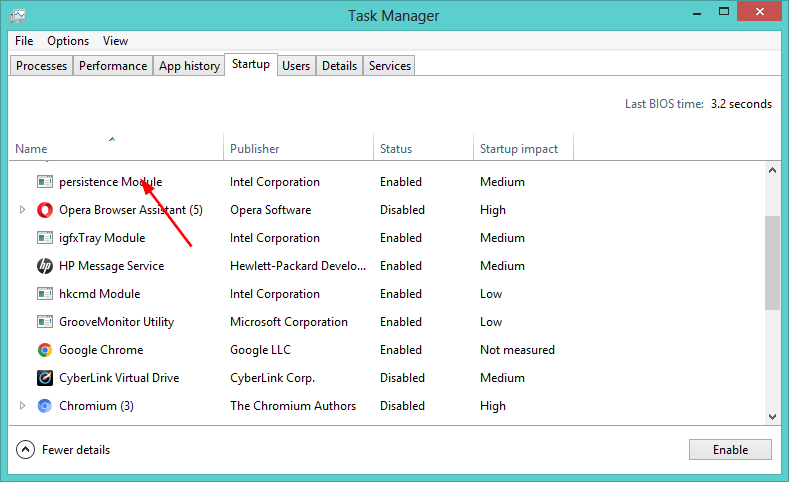
Крім того, ви можете видалити програму, яка вам більше не потрібна, щоб звільнити місце та запобігти тому, щоб вона займала занадто багато ЦП.
- 6 способів виправити центр дій Windows 11, коли він не відкривається
- Як виправити високий CPU на службі Cxuiusvc у Windows 10/11
- 7 способів увімкнути сканування на комп'ютер у Windows 11
- Quick Assist не працює в Windows 11/10 [Виправлено 5 способами]
- 15 способів виправити Wi-Fi, коли він не працює в Windows 11
2. Виконайте фрагментацію диска
- Натисніть на Windows + Е ключі, щоб відкрити одночасно Провідник файлів.
- Клацніть правою кнопкою миші диск, на якому встановлено Windows 11 (у цьому випадку диск C) і виберіть Властивості.
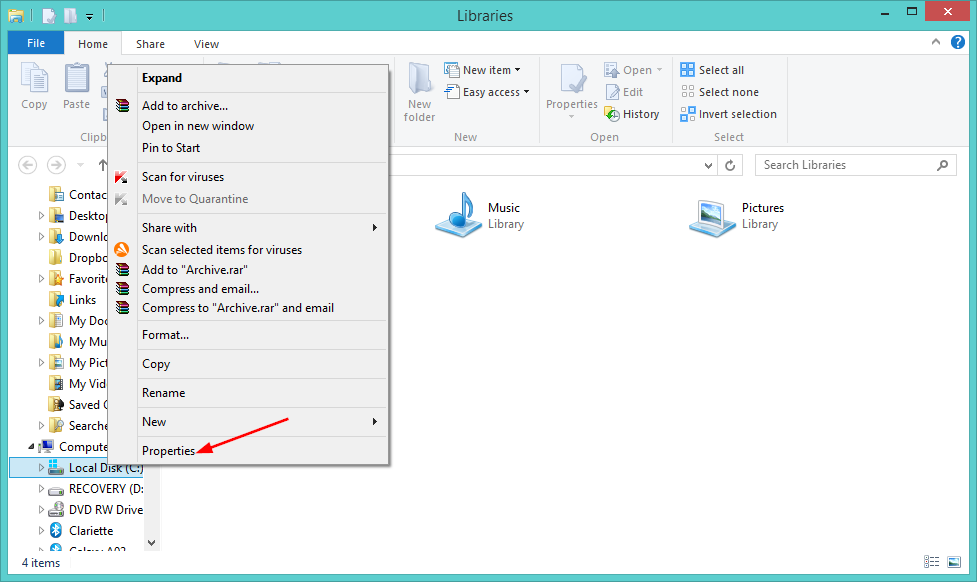
- Виберіть Інструменти вкладку, а потім клацніть Оптимізувати під Оптимізуйте та дефрагментуйте диск.
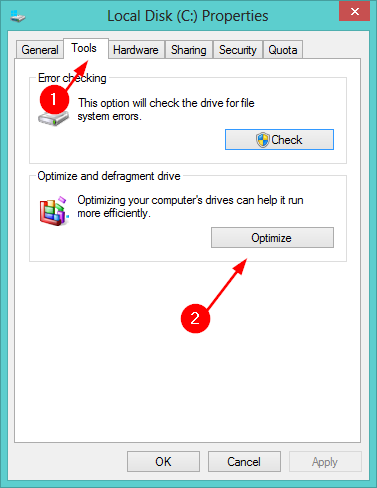
- У новому вікні виберіть Привод C знову, а потім натисніть на Аналізуйте тоді Оптимізувати.
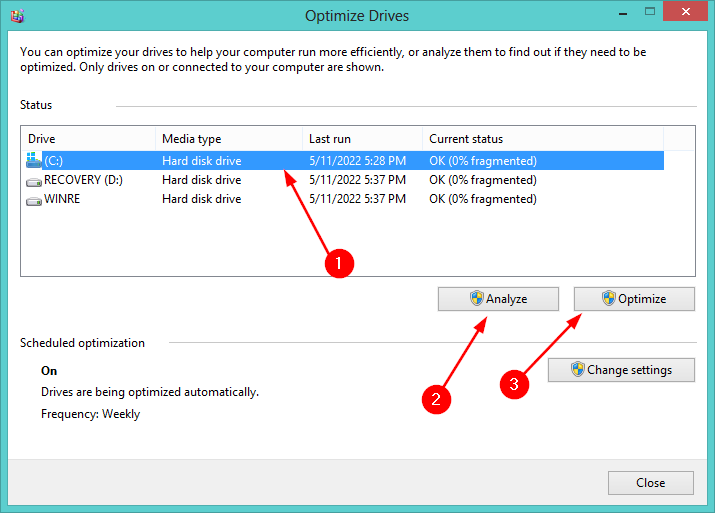
3. Виконайте чисте завантаження
- Натисніть Windows + Р клавіші одночасно, щоб відкрити Біжи команда.
- Тип msconfig у діалоговому вікні та натисніть Введіть.

- Виберіть Генеральний вкладка в Конфігурація системи вікно, що відкривається.

- Перевірте Завантажити системні послуги і зніміть прапорець Завантажте елементи запуску коробка під Вибірковий запуск.
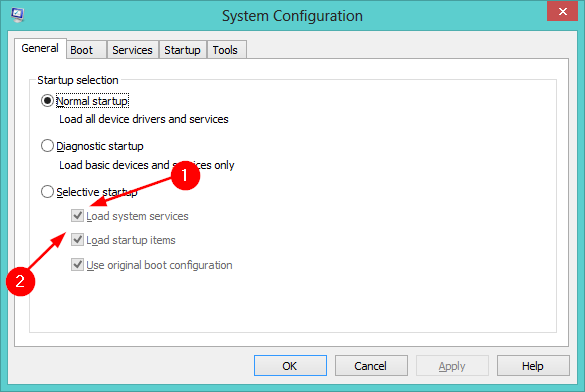
- Натисніть на послуги вкладку, перевірте Приховати всі служби Microsoft поле, натисніть на Відключити все потім натисніть на добрещоб зберегти зміни.
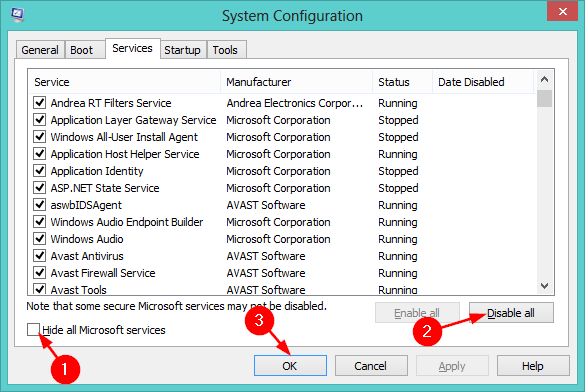
Як вимкнути процес простою системи в Windows 11?
Якщо ви відчуваєте, що процес простою системи сповільнює ваш ПК, ви можете вимкнути його. Для цього виконайте наведені нижче дії.
- Натисніть на Windows ключ, тип Диспетчер завдань у рядку пошуку та клацніть ВІДЧИНЕНО.

- Натисніть на Деталі вкладку, знайти Процес простою системиі натисніть на Завершити завдання.
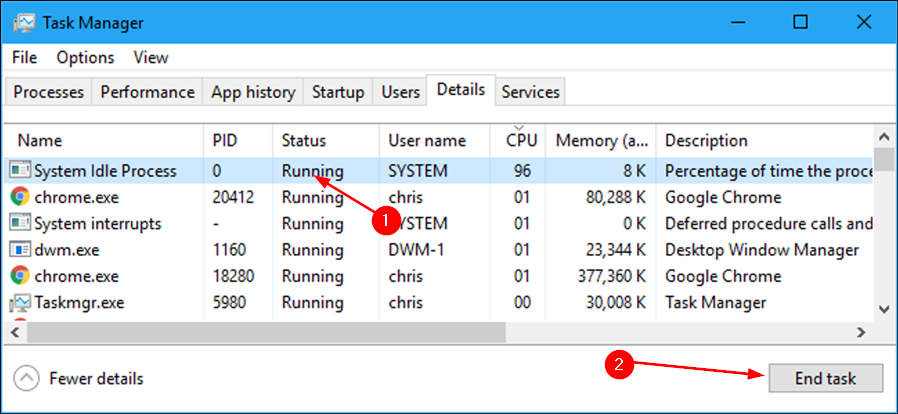
Сподіваємося, що цей посібник допоможе вам, якщо ви зіткнулися з цією проблемою. Не забудьте також звернутися до нашої статті про виправлення, якщо у вас є порожній диспетчер завдань з високим ЦП.
Якщо ваш процесор на останньому етапі і зношений, у нас також є багатий список найкращі процесори для Windows 11 ви можете вибрати, якщо ви хочете оновлення.
Повідомте нам, яке рішення найкраще спрацювало для вас, у розділі коментарів нижче.
 Ви все ще маєте проблеми?Виправте їх за допомогою цього інструменту:
Ви все ще маєте проблеми?Виправте їх за допомогою цього інструменту:
- Завантажте цей інструмент для ремонту ПК Великий рейтинг на TrustPilot.com (завантаження починається на цій сторінці).
- Натисніть Почніть сканування щоб знайти проблеми Windows, які можуть спричинити проблеми з ПК.
- Натисніть Відремонтувати все для вирішення проблем із запатентованими технологіями (Ексклюзивна знижка для наших читачів).
Restoro завантажено користувачем 0 читачів цього місяця.


